抹掉苹果电脑系统如何恢复
一、准备工作
使用Time Machine备份:Time Machine是苹果电脑自带的备份工具,可以定期备份你的数据。确保你的备份是最新的,以便在恢复系统后能够快速恢复数据。
使用外部硬盘备份:将重要文件和数据复制到外部硬盘或网络附加存储(NAS)设备中。
使用云存储服务:将重要文件上传到iCloud或其他云存储服务中,确保数据的安全性和可恢复性。
二、抹掉系统并恢复出厂设置
macOS Ventura或更高版本:
macOS Monterey:
从屏幕角落的苹果菜单 中,选取“系统偏好设置”。
从菜单栏的“系统偏好设置”菜单中,选取“抹掉所有内容和设置”。
从屏幕角落的苹果菜单 中,选取“系统设置”。
点按边栏中的“通用”。
点按右侧的“传输或还原”。
点按“抹掉所有内容和设置”。
启动Mac进入恢复模式:
关闭Mac电脑。
按下电源按钮,立即按住Command-R键,直到看到Apple标志或其他图像。
在“恢复”App窗口中,选择“磁盘工具”,然后点按“继续”。
在“磁盘工具”中,选择边栏中想要抹掉的宗卷,然后在工具栏中点按“抹掉”。
在“名称”栏中键入宗卷的名称,点按“格式”弹出式菜单并选取“APFS”,然后点按“抹掉宗卷组”。
抹掉进程完成后,点按“完成”,然后选取“磁盘工具”>“退出磁盘工具”。
在“恢复”App窗口中,点按“重新安装macOS [名称]”,然后点按“继续”。
如果你的Mac无法通过内置的恢复功能启动,可以使用外部启动磁盘来恢复系统。具体步骤如下:
使用另一台Mac电脑或Windows电脑制作一个启动U盘。
将U盘插入需要恢复的Mac电脑。
重启Mac电脑,立即按住Option键,选择U盘作为启动磁盘。
按照屏幕上的指示完成系统安装。
三、恢复数据
如果你已经使用Time Machine进行了备份,可以通过以下步骤恢复数据:
在恢复模式下,选择“从Time Machine备份恢复”。
选择包含备份的外部硬盘或Time Capsule。
按照屏幕上的指示完成恢复。
如果你没有备份数据,可以使用专业的数据恢复软件,如EaseUS Data Recovery Wizard或Recuva,来恢复丢失的数据。这些软件可以帮助你扫描磁盘,找到丢失的数据,并将其恢复到安全的地方。
四、预防措施
定期备份数据:定期备份重要数据,以防系统出现问题时能够快速恢复。
保持系统和驱动程序更新:定期更新操作系统和所有驱动程序,可以减少兼容性问题和已知错误的发生。
使用可靠的防病毒软件:安装并运行一个强大的安全软件,保护系统不受病毒、恶意软件和其他威胁的侵害。
保持电脑清洁:定期清理电脑内部的灰尘,确保良好的空气流通,检查风扇是否正常运转。
五、总结
标签: 抹掉苹果电脑系统如何恢复
相关文章

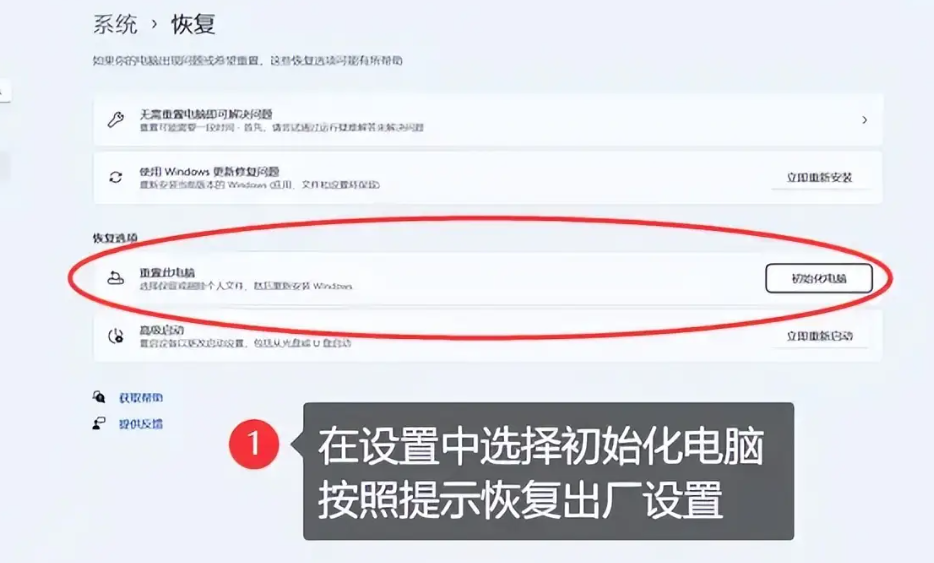
最新评论